追記 2018年2月22日
現在、Macアプリ「Tree」の販売は終了しています。代替アプリとしてはCloud Outliner 2 Proが気になります。無料版もあります。

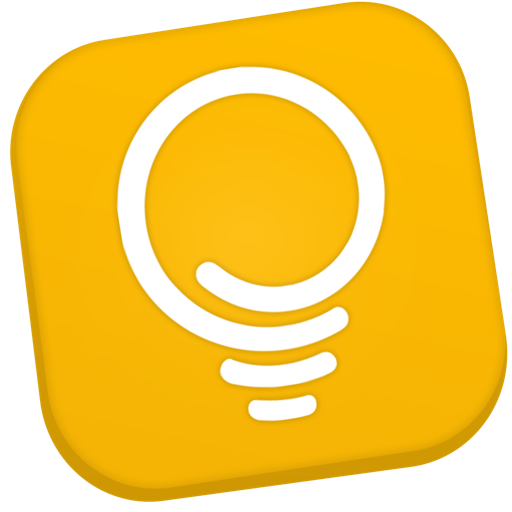
ブログの話ではないのですが、大きな構想があるので、そのアイデアを書き残しておきたい時に、アウトライン化してまとめたいと思いました。
以前に見かけたTreeというMacアプリが用途にぴったりでした。
しかしTreeはMac App Storeで1500円。
まずは、無料で出来るアプリを探してみました。
利用したのは、以下の2つ。
- Cloud Outliner Lite
- Beitel
Cloud Outliner LiteはMac App Storeからダウンロード可能。Beitelは専用サイトからのダウンロード形式です。
この2つを使ってみた所、操作性がイマイチでした。
そこでメジャーなTreeの購入に至りました。
結果としてシンプルで使いやすく、人気な理由がよくわかりました。
Treeの使い方について紹介します。
Treeの使い方
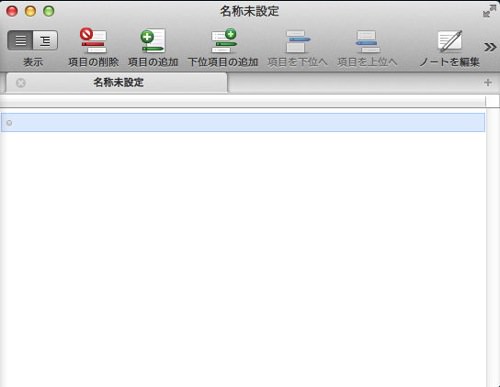
▲Treeを立ち上げると、ご覧のような画面となります。ここに、自由に項目を書いていきます。
改行で弟ノード作成
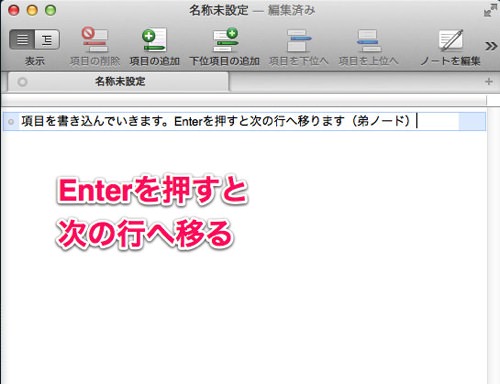
▲Enterを押すと、次の行へ移ります。(並列関係の弟ノードが作成されます。)
tabを押して子ノード作成
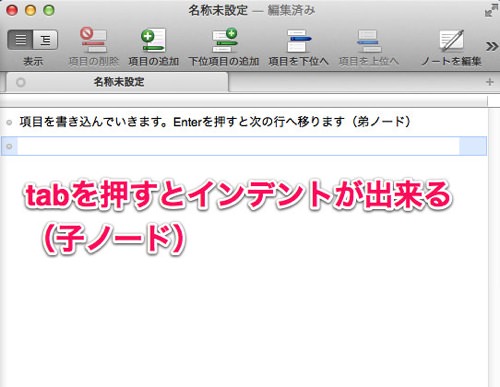
▲tabを押すと、インデントが出来ます。(1つ下の階層である子ノードが作成されます。)
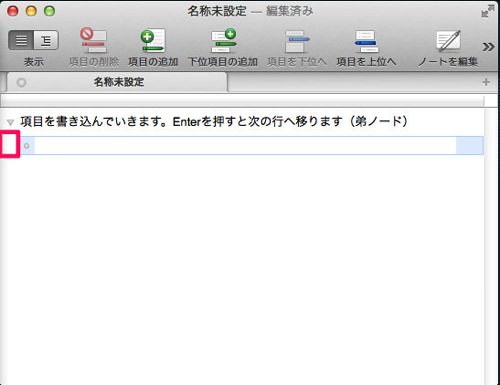
▲このように、インデントが出来ています。
shift+tabで親ノード作成
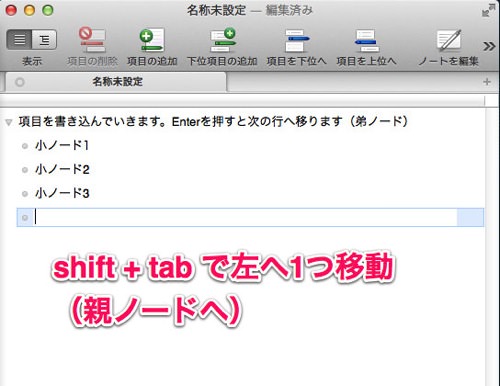
▲shift+tabで左へ1つ移動します。(1つ上の階層である親ノードが作成されます。)
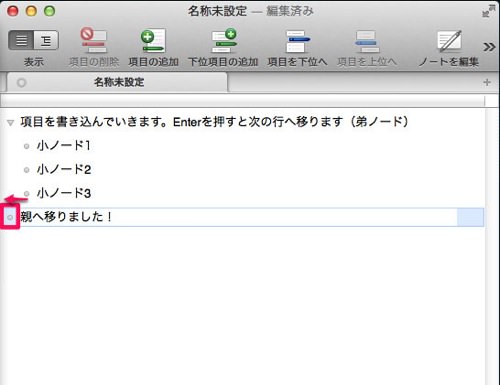
▲1つ上の階層に戻りました。
階層を閉じる事が出来る
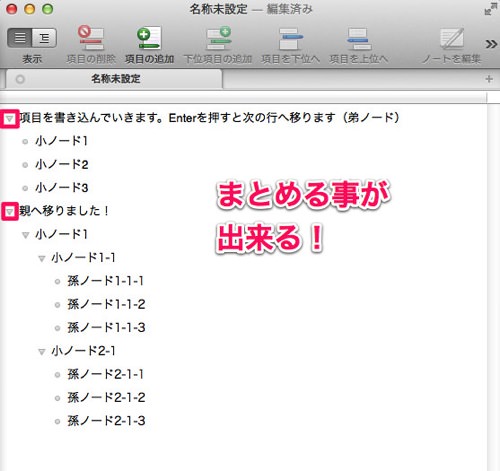
▲親ノードには、逆三角形のマークがあります。これを押せば、子ノード以下を隠す事が出来ます。
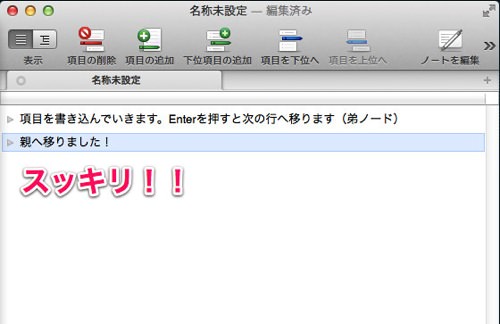
▲子ノード以下が隠れて、スッキリしました。
まとめ
Treeは軽くて操作性の良いアウトラインプロセッサです。
長い構想だとしても、階層を適宜閉じながら書き続ける事が出来ます。

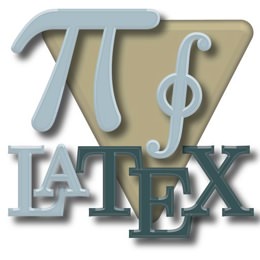

コメント